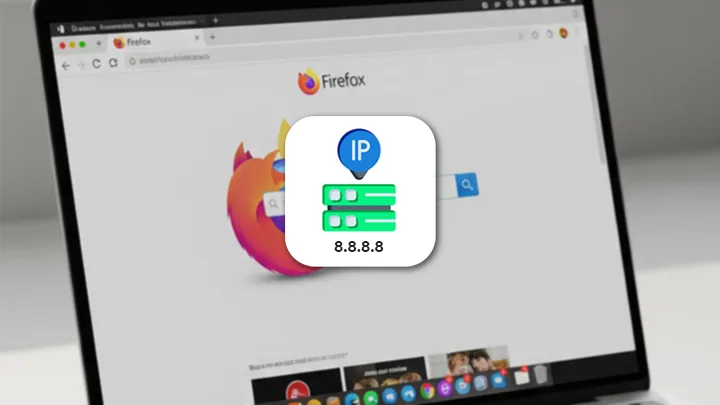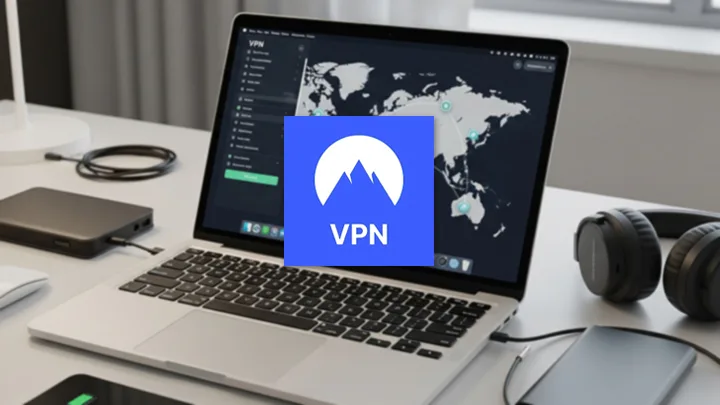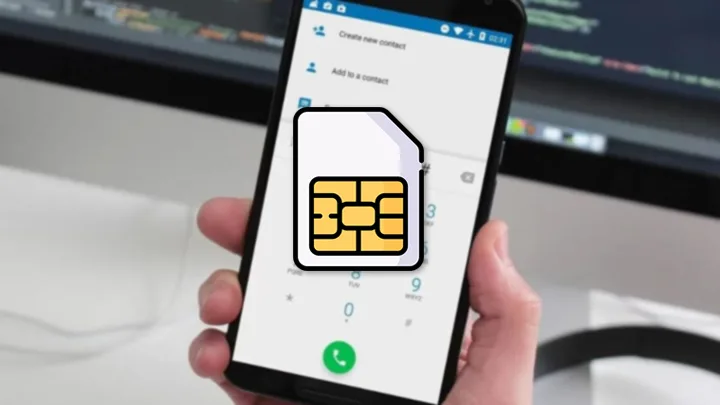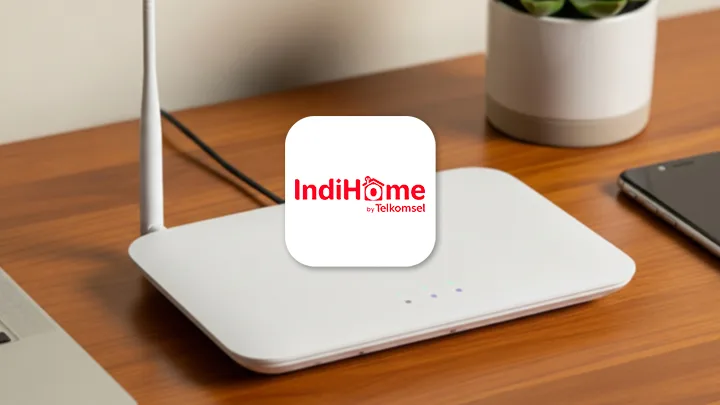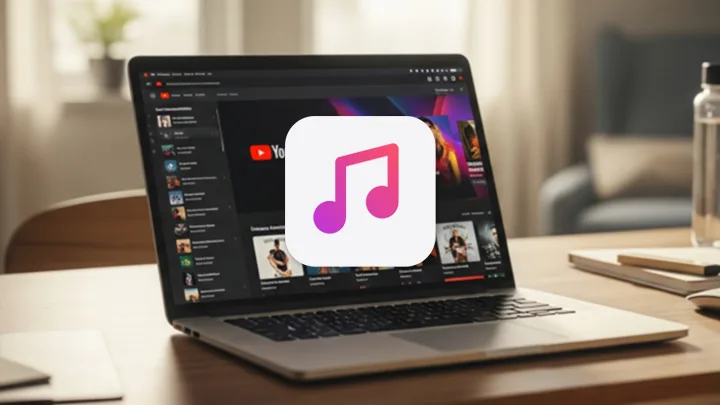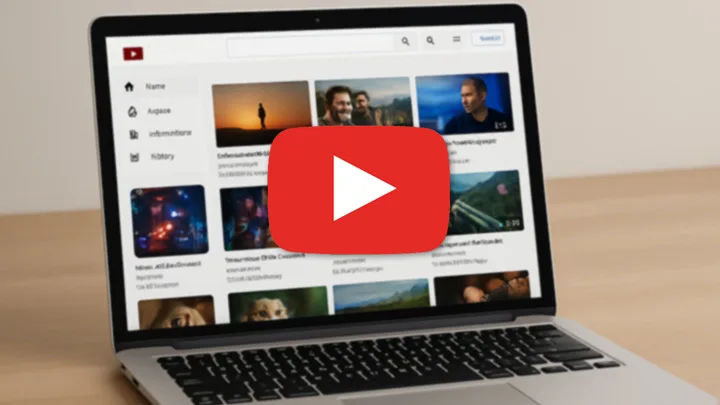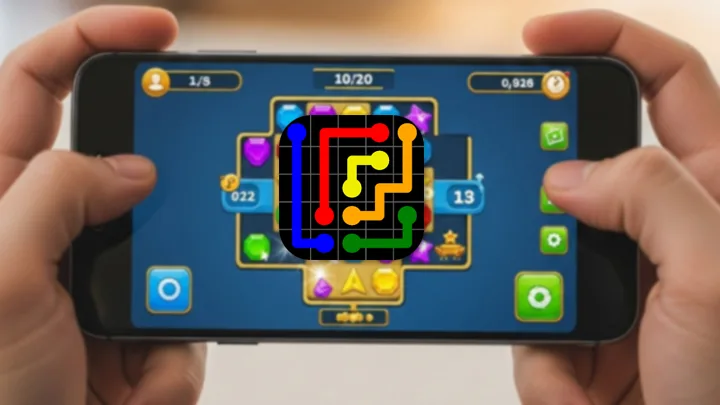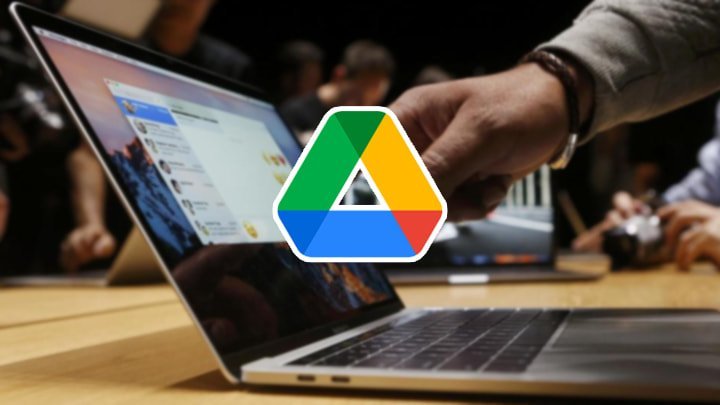Di kesempatan kali ini sukasite.com akan membahas mengenai cara mematikan driver signature di windows. Driver signature enforcement (DSE) merupakan fitur security yang tidak mengizinkan proses instalasi driver tanpa digital signature.
Software terpercaya biasanya memiliki driver yang telah di-signed, tetapi karena DSE ini baru muncul saat Windows 7, maka banyak driver sebelum adanya windows 7 yang tidak di-signed dan mengakibatkan terblokir oleh fitur ini sehingga tidak bisa terinstall secara menyeluruh.
Cara untuk mengatasi driver yang tidak ter-signed yakni dengan mematikan driver signature pada windows itu sendiri.
Contoh dari driver yang diblock oleh DSE dan tidak terverifikasi secara digital pada device manager adalah sebagai berikut:
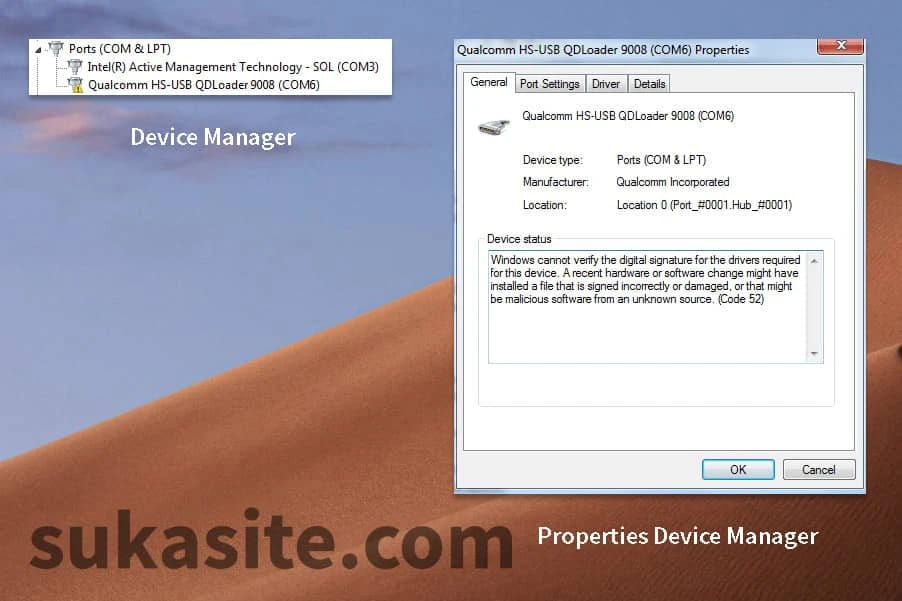
Salah satu efek dari terblokirnya driver oleh DSE adalah device tidak terdeteksi oleh salah satu aplikasi flashing handphone seperti MiFlash Tools saat melakukan flashing ROM hp xiaomi ataupun handphone lainnya.
Cara agar device terdeteksi dan dapat melakukan flashing handphone adalah dengan menonaktifkan/mematikan fitur driver signature enforcement seperti yang sukasite katakan diawal.
Adapaun cara yang dapat dilakukan untuk mematikan driver signature enforcement adalah sebagai berikut :
Mematikan dan Mengaktifkan Driver Signature dengan Command Prompt
Untuk Windows 7, 8.1 dan 10 cara mematikan driver signature enforcement dari CMD adalah sebagai berikut :
Cara Mematikan Driver Signature Windows dengan CMD
Pertama, Buka Start Menu dan buka All Programs > pilih Accessorie
Cari progam Command Prompt kemudian klik kanan pada mouse/touchpad lalu klik Run As Administrator, setelah itu ketikan perintah seperti dibawah ini;
bcdedit.exe -set loadoptions DDISABLE_INTEGRITY_CHECKSlalu enter.
Kedua, masukan perintah dibawah ini;
bcdedit.exe -set TESTSIGNING ONSelanjutnya tekan Enter pada keyboard dan restart PC/laptop kamu,
Sekarang Driver Signature sudah di matikan.
Finish.
Cara Menghidupkan Driver Signature Windows 8.1 dan 10
Pertama, tekan Windows + X pada keyboard lalu pilih Command Prompt (Admin), selanjutnya masukan perintah seperti dibawah ini ;
bcdedit.exe -set loadoptions ENABLE_INTEGRITY_CHECKSlalu enter.
Kedua, masukan perintah dibawah ini;
bcdedit.exe -set TESTSIGNING OFFSelanjutnya enter dan restart PC/laptop kamu.
Sekarang Driver Signature sudah dihidupakan kembali
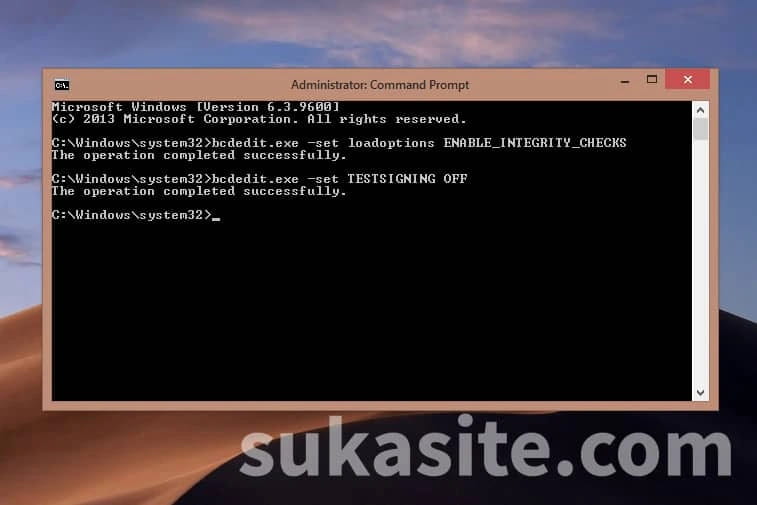
Finish.
Mematikan Driver Signature dengan Mode Boot
Untuk Windows 7, 8.1 dan 10 tutorial cara menonaktifkan driver signature enforcement dari mode boot adalah sebagai berikut :
1. Pengguna Windows 7
Pertama, pada saat keadaan laptop menyala silahkan restart PC/laptop
Kemudian pada saat booting tekan F8 hingga muncul seperti berikut ini :
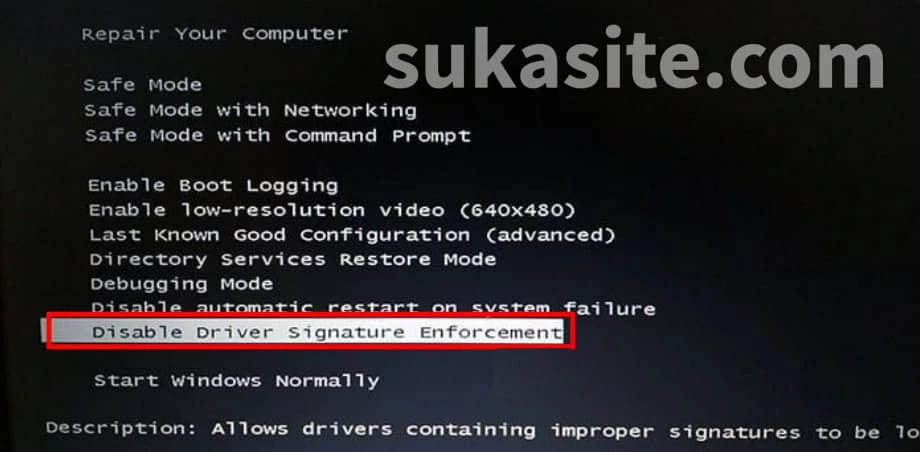
Kedua, pilih Disable Driver Signature Enforcement dan tekan enter.
Selanjutnya PC/laptop akan masuk ke sistem seperti biasa dan Driver Signature Enforcement sudah dimatikan.
Finish.
2. Pengguna Windows 8.1 dan 10
Pertama, pada saat komputer menyala normal, buka menu power kemudian tekan SHIFT pada keyboard dan pilih Restart
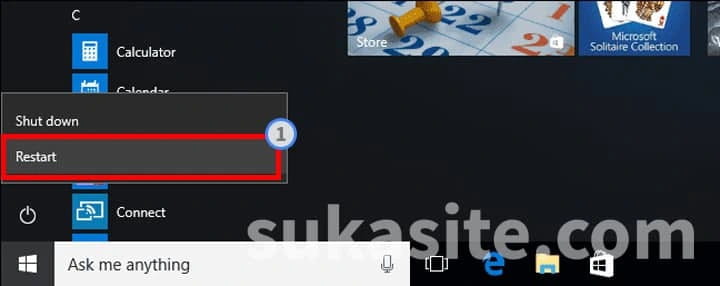
Kemudian PC/laptop akan merestart dan masuk ke menu boot seperti dibawah ini :
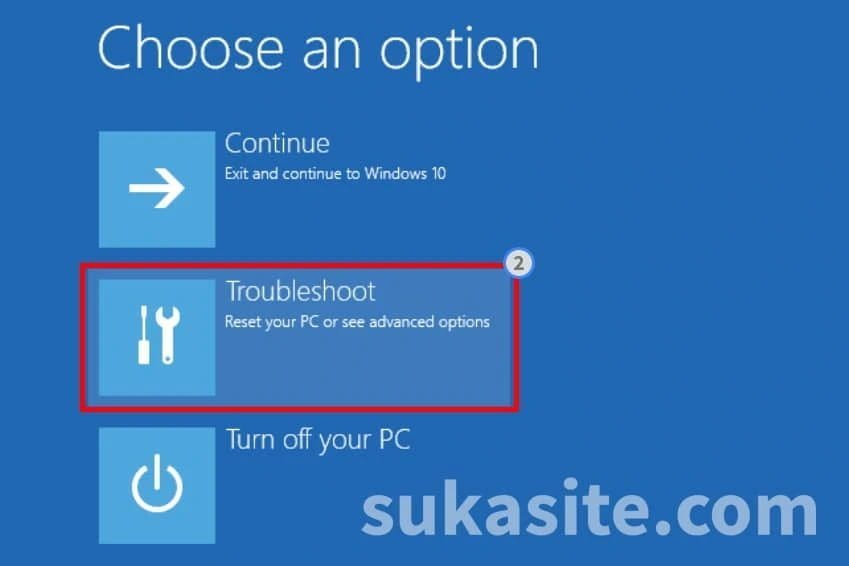
Setelah masuk menu seperti diatas, silahkan pilih Troubleshoot;
Kedua, pilih Advance Options
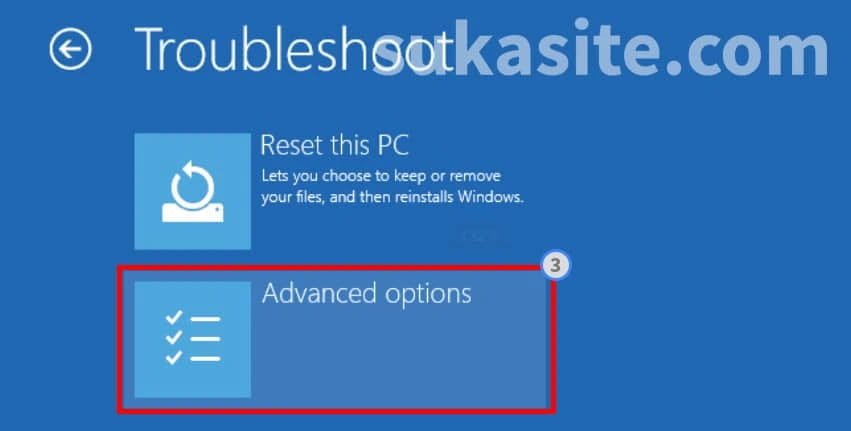
Kemudian pilih Startup Settings
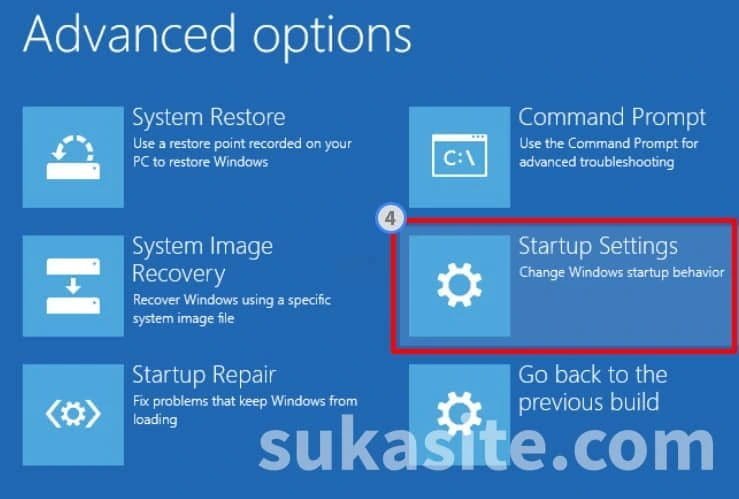
Selanjutnya klik Restart
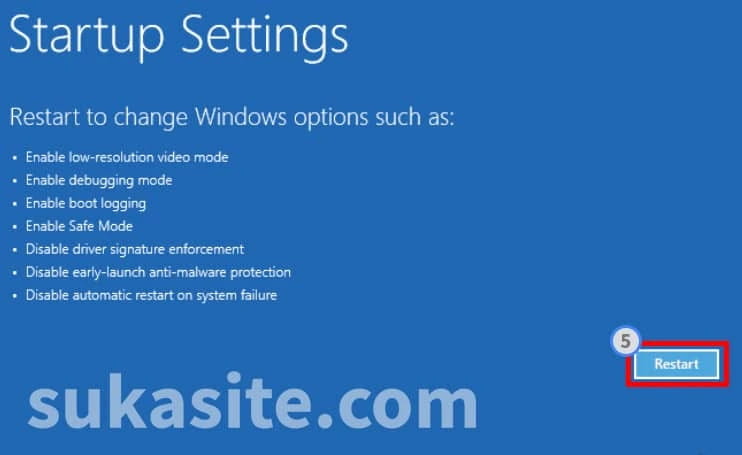
Ketiga, PC/laptop akan merestart sesaat, tunggu hingga muncul menu boot seperti dibawah ini :
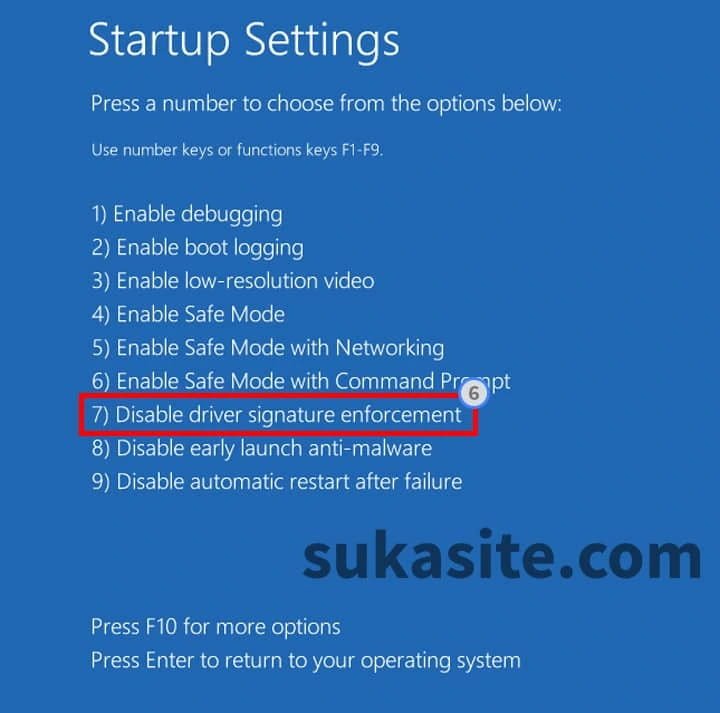
Terakhir, tekan angka 7 atau F7 pada keyboard untuk memilih mode Disable driver signature enforcement.
Finish.
Penutup
Mungkin itu saja untuk tutorial mamatikan/disable driver signature di windows. Akhir kata sukasite.com ucapkan terimakasih, semoga bermanfaat dan sampai jumpa di tutorial berikutnya.